php小編草莓為您介紹解決筆記本辨識U盤不顯示的問題。使用電腦時,有時候插入U盤後發現電腦無法識別,甚至看不到U盤的顯示。這種情況可能是由於多種原因引起的,如驅動問題、硬體故障、系統設定等。本文將為您提供一些解決方法,幫助您解決這個問題,讓您的USB隨身碟能夠正常顯示和使用。

每日壁紙· 長按保存

相信很多小夥伴也遇到這種問題。如下圖,正常應該自動辨識U盤的盤符不顯示了
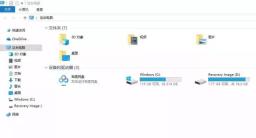

那麼,電腦無法辨識U盤了怎麼辦呢?下面小白就以Window 10系統為例分享解決電腦無法辨識U碟的辦法!

先將USB插入,聽聽看是否有提示音,若沒有任何提示音,再放到其他的電腦上測試,排除U盤本身障礙的可能。
可以先將滑鼠插入測試介面是否正常。
如果滑鼠和其他USB週邊也不能使用,那就是BIOS裡禁用了電腦上的USB端口,我們可以恢復BIOS的預設或是修改BIOS中USB的選項,讓USB接口生效,以ThinkPad E490為例。
方法1:恢復BIOS預設值1、重新啟動電腦,當顯示lenovo標誌時持續按【F2】進入BIOS Setup後,按【F9】進入預設值/設定。

2、選擇【Yes】-按F10儲存設定並重啟。
 方法2:在BIOS中開啟USB埠
方法2:在BIOS中開啟USB埠1、重啟電腦,當顯示lenovo標誌時持續按【F2】進入BIOS Setup後,選擇【Security】-【I/O Port Access】按回車

2、選擇【USB Port】-設定為【Enabled】-按F10儲存設定重啟即可。
 插入U盤時有提示音,且在別的電腦也可以使用方法1:重新啟用裝置
插入U盤時有提示音,且在別的電腦也可以使用方法1:重新啟用裝置1、按【Win R】,點選【裝置管理員】

#2、選擇【通用序列匯流排控制器】-【USB大容量儲存裝置】-【啟用裝置】
 方法2:重新掃描磁碟
方法2:重新掃描磁碟1、按【Win X】-【磁碟管理】
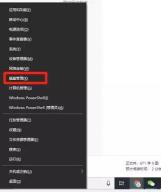
2.選取各個磁碟-【操作】-【重新掃描磁碟】
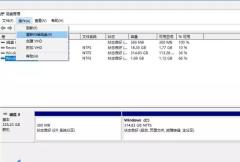 U磁碟插入有提示音,但卻沒有成功安裝驅動
U磁碟插入有提示音,但卻沒有成功安裝驅動1、同時按下【Win R】-【裝置管理器】-【通用序列匯流排控制器】
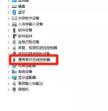
#2、選擇【USB大容量儲存裝置】,右擊選擇【卸載設備】,然後重新啟動電腦,重新安裝該驅動。
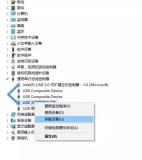
以上是筆記本識別u盤不顯示u盤的詳細內容。更多資訊請關注PHP中文網其他相關文章!
 HP電池檢查 - 如何下載公用事業並檢查HP電池 - MinitoolApr 25, 2025 am 12:53 AM
HP電池檢查 - 如何下載公用事業並檢查HP電池 - MinitoolApr 25, 2025 am 12:53 AM什麼是HP電池檢查?如何下載HP電池檢查?如何檢查Windows 11/10中HP筆記本電腦上的電池健康?要找到這些問題的答案,請繼續閱讀,您可以找到PHP.CN提供的很多信息。
 在Windows/Mac/Android/ios上免費下載Microsoft Excel 2019Apr 25, 2025 am 12:52 AM
在Windows/Mac/Android/ios上免費下載Microsoft Excel 2019Apr 25, 2025 am 12:52 AM您是否正在尋找Microsoft Excel 2019下載源?您可能需要在Windows/Mac/Android/iOS上免費下載Excel 2019。 PHP.CN軟件撰寫了這篇文章,以引入一些Microsoft Excel 2019下載源針對不同平台。
 強大的遊戲解決方案不使用PC上的GPUApr 25, 2025 am 12:51 AM
強大的遊戲解決方案不使用PC上的GPUApr 25, 2025 am 12:51 AM玩視頻遊戲時遇到不使用GPU的遊戲很煩人。如何修復它?如果您使用0 GPU找到遊戲,則可以在PHP.CN網站上閱讀此帖子以獲取幫助。
 什麼是192.168.10.1?學習登錄的必需品,更改密碼Apr 25, 2025 am 12:50 AM
什麼是192.168.10.1?學習登錄的必需品,更改密碼Apr 25, 2025 am 12:50 AM您知道“ 192.168.10.1”是什麼?如何登錄您的192.168.0.1 IP地址? PHP.CN將在192.168.10.1管理員登錄,更改密碼和問題故障排除上,向您展示有關此IP的一些基本信息,以及一些詳細信息。
 解決!未能同步的成就錯誤在Uplay -minitool上Apr 25, 2025 am 12:49 AM
解決!未能同步的成就錯誤在Uplay -minitool上Apr 25, 2025 am 12:49 AM無法同步成就錯誤的錯誤不僅發生在Uplay客戶端上,而且還發生在漫長的哭聲上。當您啟動遊戲時,似乎會出現一條消息,上面寫著“無法同步成就”,這使您可以跳過。如果你想擺脫
 如何在Windows 10/11上找到過程開始時間? - MinitoolApr 25, 2025 am 12:48 AM
如何在Windows 10/11上找到過程開始時間? - MinitoolApr 25, 2025 am 12:48 AM當您使用計算機時,許多過程在後台運行。您可能想知道過程的開始時間。您可以使用Windows PowerShell或Process Explorer檢查過程啟動時間。 PHP.CN軟件將介紹這兩種方法
 Microsoft Excel價格:購買PC/Mac的Microsoft Excel -MinitoolApr 25, 2025 am 12:47 AM
Microsoft Excel價格:購買PC/Mac的Microsoft Excel -MinitoolApr 25, 2025 am 12:47 AM為了創建和編輯電子表格,大多數人可能會使用Microsoft Excel。 Microsoft Excel不是免費的。它的獨立應用程序的價格為$ 159.99。您也可以購買Microsoft 365計劃以獲取Excel和其他Office應用程序。這篇文章主要解釋了Microsoft Ex
 如何下載,安裝和更新Kyocera驅動程序Windows 10/11 -MinitoolApr 25, 2025 am 12:46 AM
如何下載,安裝和更新Kyocera驅動程序Windows 10/11 -MinitoolApr 25, 2025 am 12:46 AM您在工作和生活中使用打印機嗎?然後,您必須在使用之前知道,必須下載並安裝相應的驅動程序。在PHP.CN網站上的這篇文章中,我們將主要向您介紹如何安裝,更新和下載Kyocera PRI


熱AI工具

Undresser.AI Undress
人工智慧驅動的應用程序,用於創建逼真的裸體照片

AI Clothes Remover
用於從照片中去除衣服的線上人工智慧工具。

Undress AI Tool
免費脫衣圖片

Clothoff.io
AI脫衣器

Video Face Swap
使用我們完全免費的人工智慧換臉工具,輕鬆在任何影片中換臉!

熱門文章

熱工具

Safe Exam Browser
Safe Exam Browser是一個安全的瀏覽器環境,安全地進行線上考試。該軟體將任何電腦變成一個安全的工作站。它控制對任何實用工具的訪問,並防止學生使用未經授權的資源。

PhpStorm Mac 版本
最新(2018.2.1 )專業的PHP整合開發工具

MinGW - Minimalist GNU for Windows
這個專案正在遷移到osdn.net/projects/mingw的過程中,你可以繼續在那裡關注我們。 MinGW:GNU編譯器集合(GCC)的本機Windows移植版本,可自由分發的導入函式庫和用於建置本機Windows應用程式的頭檔;包括對MSVC執行時間的擴展,以支援C99功能。 MinGW的所有軟體都可以在64位元Windows平台上運作。

MantisBT
Mantis是一個易於部署的基於Web的缺陷追蹤工具,用於幫助產品缺陷追蹤。它需要PHP、MySQL和一個Web伺服器。請查看我們的演示和託管服務。

VSCode Windows 64位元 下載
微軟推出的免費、功能強大的一款IDE編輯器





